7z文件解压教程 WinRAR操作指南
时间:2025-07-23 12:13:54
来源:绿源18软件园
作者:佚名
许多用户在下载7z格式的压缩包后,常常遇到无法直接打开文件的困扰。由于操作系统未内置专用解压工具,安装第三方软件成为必要选择。本文将以经典工具WinRAR为例,详细介绍处理7z文件的全流程操作指南。
高效处理7z压缩包的操作解析
1、首先访问WinRAR官网获取安装程序,完成基础部署后启动软件。建议在安装过程中勾选关联常见压缩格式,方便后续操作。
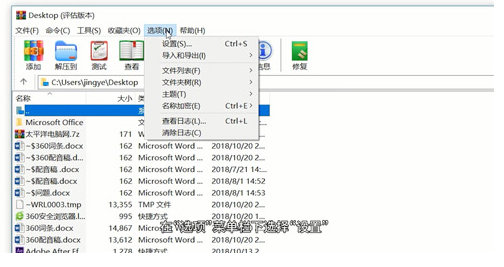
2、进入参数配置界面,点击顶部导航栏中的「选项」菜单,在下拉列表中选择「设置」功能模块。
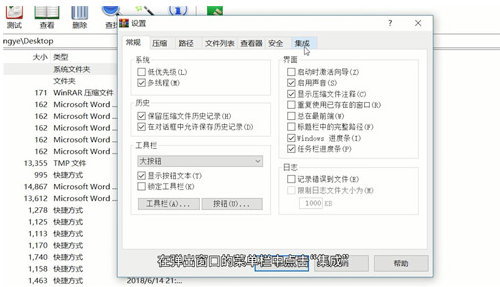
3、切换至「集成」选项卡界面,在文件类型支持列表中找到7z格式选项。勾选对应复选框后,务必点击确认按钮保存配置变更。
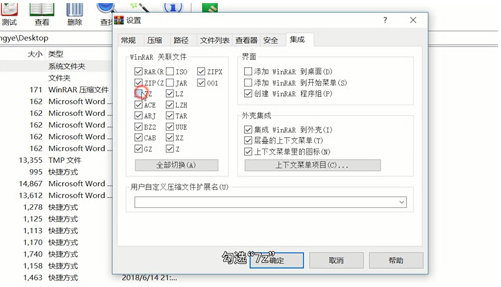
4、定位到目标压缩文件所在目录,使用鼠标右键单击需要处理的7z文件。此时上下文菜单中将出现新增的解压功能选项。
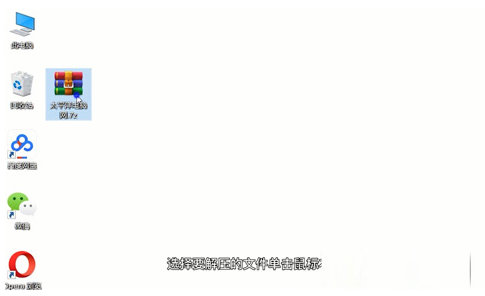
5、选择「解压文件」功能后,系统将弹出路径选择对话框。建议新建独立文件夹存放解压内容,避免文件散落混杂,便于后续管理。
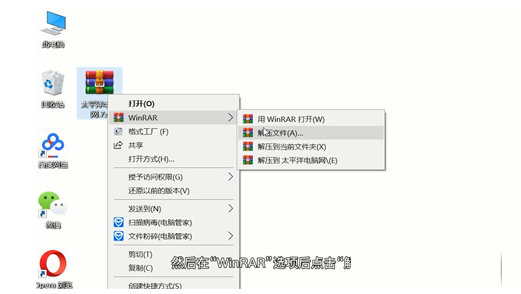
6、确认输出参数后,软件将自动执行解压进程。任务完成后可到指定目录查看解压结果,建议验证文件完整性和可访问性。
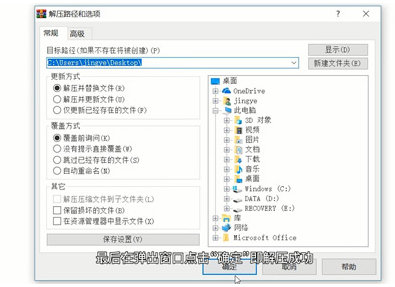
通过上述步骤的系统配置与操作,用户可高效管理各类7z压缩文档。建议定期更新解压软件版本以获取最新格式支持,当遇到加密压缩包时可使用内置密码破解功能进行处理。对于超大文件解压,可提前预留足够磁盘空间并关闭其他占用资源的程序,确保操作过程流畅稳定。
相关下载
相关文章
更多+-
06/20
-
07/23
-
07/23
-
07/23
-
07/23
手游排行榜
- 最新排行
- 最热排行
- 评分最高

